事件檢視器是系統自帶的紀錄作用,它可以紀錄系統進行的各項操作,有些windows10客戶想要將事件檢視器清空以釋放更多內存,那麼應該如何操作呢?先打開運行窗口,輸入eventvwr.msc迅速調成事件檢視器,以後選定Windows日誌頻道下的各類歸類,右鍵挑選清除日誌,將幾個歸類逐一清除完即使清空事件檢視器了。
windows10事件檢視器如何清除:
1、按Windows R鍵開啟"運作"提示框,輸入eventvwr.msc,然後點選"確定"開啟事件檢視器。
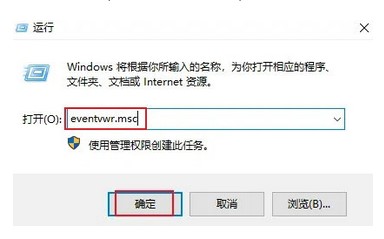
2、在事件檢視器的左側欄上,進行"Windows日誌"並右鍵點選其中一個事情類型,然後從出現的選單中選擇"清除紀錄".
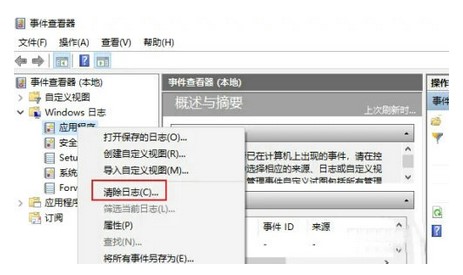
3、點擊"儲存並清除"或"清除"按鍵進行確認。事情日誌將立即清除。
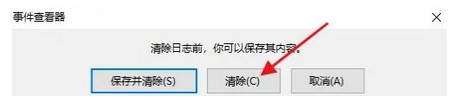
以上就是windows10事件檢視器如何清空windows10事件檢視器清空方式介紹的內容分享了。
以上是windows10事件檢視器清空方式介紹的詳細內容。更多資訊請關注PHP中文網其他相關文章!




